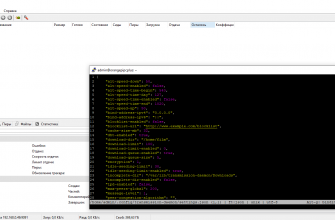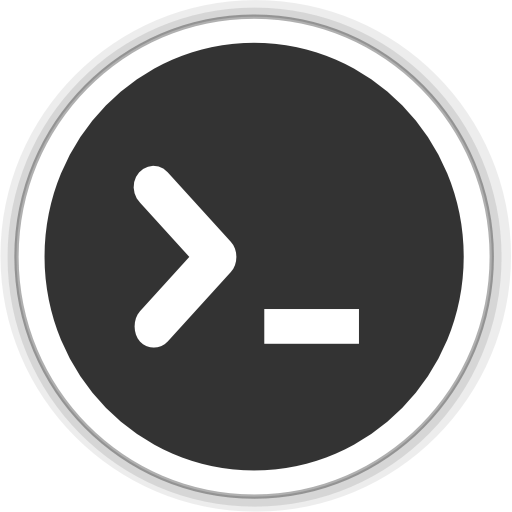Для работы с NFS в качестве клиента нам потребуется установить пакет nfs-common:
sudo apt-get install nfs-commonНикакой дополнительной настройки пакет не требует.
Создадим каталог для монтируемых ресурсов:
sudo mkdir /home/filmТеперь у нас есть место для размещения удаленных общих ресурсов, так что сейчас настало время монтировать общие ресурсы, заранее подготовленные в нашем случае это NFS папка /mnt/sda1/Film с параметрами rw,nohide,async,no_subtree_check,crossmnt,all_squash,anonuid=1000,anongid=1000, используя IP-адрес сервера хоста:
sudo mount 192.168.0.115:/mnt/sda1/Film /home/film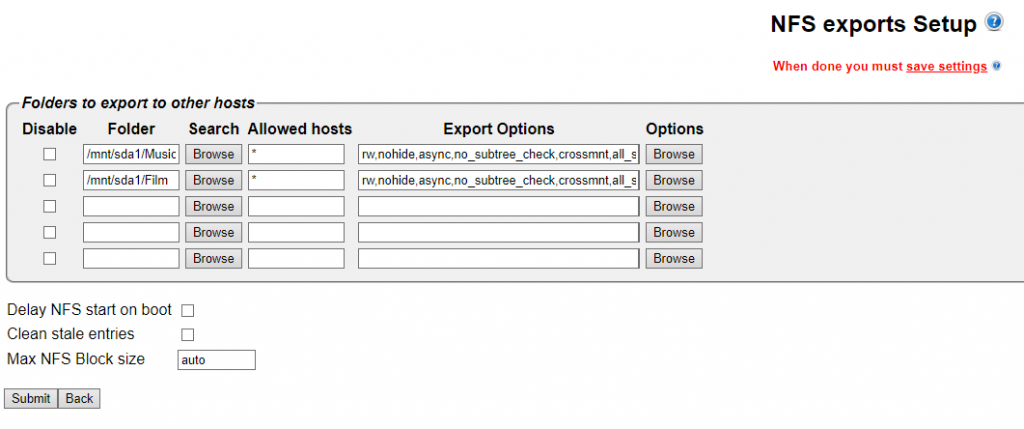
Эти команды монтируют общие ресурсы с хоста на клиентскую систему. Существует несколько способов проверки успешного монтирования ресурсов. Вы можете использовать для проверки команды mount или findmnt, но для получения понятных результатов лучше использовать df -h:
df -h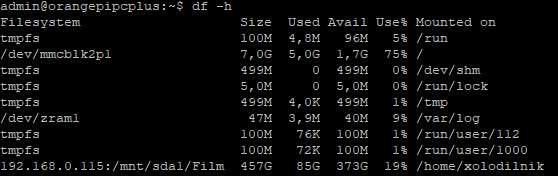
Постоянное монтирование NFS при помощи systemd
Для монтирования при помощи systemd используются специальные юниты, имя которых должно отображать физический путь к ним, чтобы сформировать имя на основании пути используйте команду:
systemd-escape -p "/home/film"Для размонтирования если ошиблись:
systemd-escape --unescape "/home/film"Для указанного пути в выводе получим имя home-film, после чего создадим юнит монтирования и откроем его редактором nano, если вы предпочитаете редактор mc, то замените в команде nano на mcedit:
sudo nano /etc/systemd/system/home-film.mountИ внесем в него следующий текст:
[Unit]
Description=NFS Film
[Mount]
What=192.168.0.115:/mnt/sda1/Film
Where=/home/film
Type=nfs4
Options=_netdev,auto
TimeoutSec=10
[Install]
WantedBy=multi-user.targetЗдесь все достаточно просто, в опции What указываем сетевой ресурс, а в опции Where — точку монтирования.
Затем создадим еще один юнит, для автомонтирования ресурса по требованию, это наиболее удобный вариант и рекомендуется разработчиками для сетевых и съемных ресурсов.
sudo nano /etc/systemd/system/home-film.automountВ нем разместим следующие строки:
[Unit]
Description=Automount NFS Film
[Automount]
Where=/home/film
TimeoutIdleSec=900
[Install]
WantedBy=multi-user.targetЗдесь указываем только точку монтирования.
Теперь перечитаем список юнитов, добавим юнит автомонтирования в автозагрузку и сразу запустим.
systemctl daemon-reload
systemctl enable --now home-film.automountПерезагружать систему не надо, при работающем юните достаточно обратиться к указанной точке монтирования, и сетевая файловая система будет подключена автоматически.